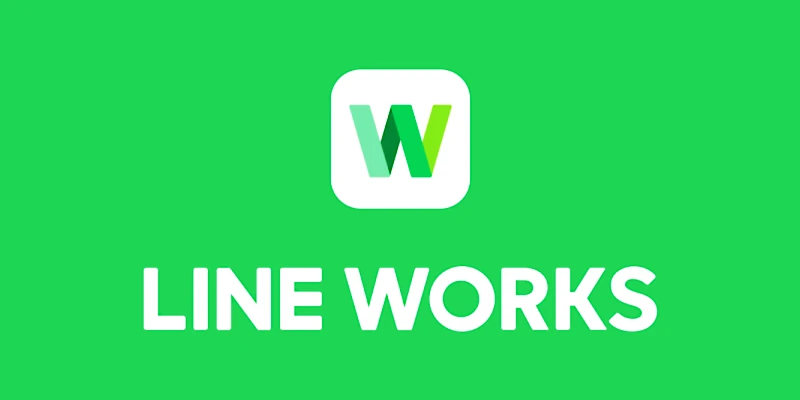LINE WORKSのファイル管理機能「Drive」についてご紹介

ご訪問ありがとうございます。
今回は、LINE WORKSのファイル管理機能「Drive」についてご紹介します。
【単】チームコミュニケーション関連サイトマップのご紹介

チームコミュニケーション関連サイトマップをご紹介します。
LINE WORKSのファイル管理機能「Drive」について

以下にその主な特徴と使い方をご紹介します。
主な特徴
| LINE WORKSのファイル管理機能「Drive」の主な特徴 | ||
| 機能 | 説明 | 補足 |
| ファイルアップロード/保管 | 写真、動画、ファイルをDriveに保存 | 容量制限あり |
| フォルダ管理 | フォルダ作成/名前変更/コピー/移動/削除 | 整理整頓/効率化 |
| ファイル共有 | 相手指定/リンク共有 | パスワード設定/アクセス権限設定 |
| 資料検索 | ファイル名/本文検索 | 目的のファイルがすぐ見つかる |
| 共同管理 | 編集/閲覧権限設定 | チームワーク/情報共有 |
| 更新履歴/復元 | フォルダ/ファイルの更新履歴/過去の状態復元 | 安心/安全 |
| デスクトップアプリ | PC上でフォルダ操作/Officeファイル編集 | 利便性/効率性向上 |
| セキュリティ | ワンタイムパスワード認証 | 社外共有も安心 |
・デバイスにある写真や動画、ファイルをDriveにアップロードして保管できます。
・フォルダを作成してファイルを分類し、管理できます。フォルダの作成、名前変更、コピー、移動、削除が可能です。
・指定した相手にだけアクセスを許可したり、リンクを送って手軽に資料を共有できます。リンクで共有する場合、パスワードをかけてリンク流出時の事故を防ぐことができます。
・キーワードで検索すると、ファイル名だけでなくファイル内の本文も検索結果に表示されるため、目的のファイルがすぐ見つかります。
・ファイルごとに編集、閲覧権限を設定して、メンバーと共同で管理することができます。フォルダおよびファイルの更新履歴を確認したり、必要に応じて過去の状態に復元することもできます。
・デスクトップアプリを使用して、PC上でDriveのフォルダを操作できます。Officeファイルをデスクトップアプリで開いて編集することも可能です。
・アクセス権限でワンタイムパスワード認証を設定すれば、社外など外部の人にも安全にファイル共有が可能です。
使い方
ファイルのアップロード
| LINE WORKSのファイル管理機能「Drive」ファイルのアップロード | |
| 番号 | 手順 |
| 1 | LINE WORKSにログインします。 |
| 2 | 左側のメニューから「Drive」を選択します。 |
| 3 | アップロードしたいファイルを選択します。 |
| 4 | 画面上部の「アップロード」ボタンをクリックします。 |
| 5 | アップロードするファイルを選択します。 (複数ファイル同時選択も可能) |
| 6 | 「開く」をクリックして、ファイルをアップロードします。 |
・LINE WORKSのDriveにアクセスし、アップロードしたいファイルを選択します。
・「アップロード」ボタンをクリックし、デバイスからファイルを選択してアップロードします。
フォルダの作成と管理
| フォルダの作成と管理 | |
| 番号 | 手順 |
| 1 | LINE WORKS Driveにアクセスします。 |
| 2 | フォルダを作成したい場所へ移動します。 |
| 3 | 画面右上の「新しいフォルダ」ボタンをクリックします。 |
| 4 | フォルダ名を入力します。 |
| 5 | 「作成」をクリックしてフォルダを作成します。 |
| 6 | フォルダを右クリックすると、 名前変更、コピー、移動、削除などの操作メニューが表示されます。 |
・Drive内で「新しいフォルダ」を作成し、名前を付けます。
・フォルダの名前変更、コピー、移動、削除などの操作を行います。
ファイルの共有
| LINE WORKSのファイル管理機能「Drive」ファイルの共有 | ||
| 番号 | 手順 | 補足 |
| 1 | 共有したいファイルを選択します。 | |
| 2 | 画面右上の「共有」ボタンをクリックします。 | |
| 3 | 共有相手を指定します。 | 個人/グループ/トークルームを選択 |
| 4 | 必要に応じて、パスワードを設定します。 | パスワードを設定すると、 リンクを知っている人でもアクセスできないようにできます。 |
| 5 | 「共有」をクリックして、ファイルを共有します。 | |
| 6 | 共有リンクを生成し、相手に送信します。 | メール、チャット、SNSなどで送信できます。 |
・共有したいファイルを選択し、「共有」ボタンをクリックします。
・共有相手を指定し、必要に応じてパスワードを設定します。
・共有リンクを生成し、相手に送信します。
資料の検索
| LINE WORKSのファイル管理機能「Drive」資料の検索 | ||
| 番号 | 手順 | 補足 |
| 1 | LINE WORKS Driveにアクセスします。 | |
| 2 | 画面上部の検索バーにキーワードを入力します。 | ファイル名、 ファイル内容、 タグなどを検索できます。 |
| 3 | Enterキーを押します。 | |
| 4 | 検索結果一覧が表示されます。 | ファイル名、 ファイルサイズ、 更新日時などが表示されます。 |
| 5 | 検索結果から目的のファイルを選択します。 | |
・Driveの検索バーにキーワードを入力し、ファイル名やファイル内の本文を検索します。
共同管理
| LINE WORKSのファイル管理機能「Drive」共同管理 | ||
| 機能 | 説明 | 補足 |
| 編集/閲覧権限設定 | ファイル/フォルダごとに 編集/閲覧可能者を設定 |
チームワーク/情報共有 |
| ファイルロック | 編集を禁止 | 情報漏洩防止/誤編集防止 |
・ファイルやフォルダごとに編集、閲覧権限を設定します。
・必要に応じてファイルをロックして編集を禁止します。

これにより、業務の生産性を向上させ、チーム全体のコラボレーションを促進します。
【単】チームコミュニケーション関連サイトマップのご紹介

チームコミュニケーション関連サイトマップをご紹介します。
チームコミュニケーションツール関連ページのご紹介

チームコミュニケーションツール関連ページをご紹介します。
【単】ITビジネス関連サイトマップのご紹介

ITビジネス関連サイトマップをご紹介します。
ITビジネス関連ページのご紹介

ITビジネス関連ページをご紹介します。
IT関連サイトマップのご紹介

IT関連サイトマップをご紹介します。
| IT関連サイトマップのご紹介 |
|||
| 学び/学習TOP > IT|ゲーム作り|HP作成 | |||
| ITtop > | |||
| ITビジネス|人工知能|開発ツール|プログラミング|チームコミュニケーションツール 開発ツール(サクラエディタ|正規表現)| ゲーム開発|ホームページ作成・運用 自作PC 【ゲーム作り】STG作り方|C言語の入門/基礎|リファレンス/サンプル文 【HP作成】WordPress|Cocoon|便利テクニック |
|||
| 【プログラミング】 | |||
| 【C言語】STG作り方|C言語の入門/基礎|リファレンス/サンプル文 | |||
■■│コペンギンTOP > ゲーム│ホビー│書籍・マンガ│■■ |
シューティングゲーム | ゲーム | 中古・新品通販の駿河屋
IT関連ページのご紹介

IT関連ページをご紹介します。
「学ぶ」学習用関連サイトマップのご紹介

「学ぶ」学習用関連サイトマップをご紹介します。
「学ぶ」学習用関連サイトマップのご紹介 |
|||
| 学び/学習TOP > IT|ゲーム作り|HP作成 | |||
| 【IT】エディタ/正規表現|プログラミング| 【ゲーム作り】STG作り方|C言語の入門/基礎|リファレンス/サンプル文 【HP作成】WordPress|Cocoon|便利テクニック |
|||
■■│コペンギンTOP > ゲーム│ホビー│書籍・マンガ│■■ |
シューティングゲーム | ゲーム | 中古・新品通販の駿河屋
「学ぶ」学習用関連ページのご紹介

「学ぶ」学習用関連ページをご紹介
コペンギン・サイトマップ

コペンギンのサイトマップをご紹介します。
| 【コペンギンTOP】サイトマップ | ||||
| コペンギンTOP > ゲーム│ホビー│書籍・マンガ│ | ||||
■■│コペンギンTOP > ゲーム│ホビー│書籍・マンガ│■■ |
||||
| サイトマップ一覧 |

懐かしの名作から最新作までの豊富な品揃え!通販ショップの駿河屋
コペンギンサイトマップ関連ページのご紹介

コペンギン関連ページをご紹介します。
【ゲームTOP】ゲーム関連ページのご紹介

【書籍・雑誌TOP】書籍・雑誌サイトマップ関連ページのご紹介

【ホビーTOP】ホビーサイトマップ関連ページのご紹介